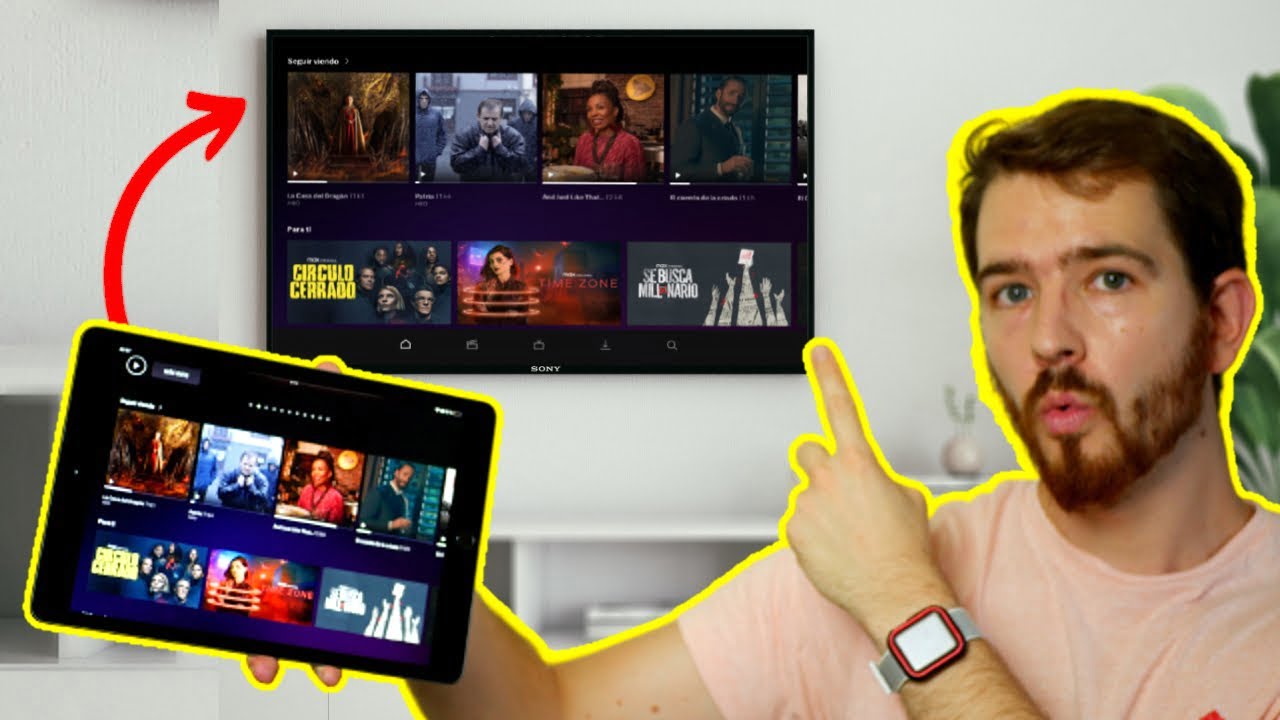
Con la creciente popularidad de los iPads, es cada vez más común querer compartir su contenido con amigos y familiares en una pantalla más grande. Afortunadamente, hay varias formas de hacer que tu iPad se vea en la televisión, desde conectarse con un cable HDMI hasta utilizar dispositivos de transmisión inalámbrica como Apple TV o Chromecast. En esta guía, te mostraremos cómo hacer que tu iPad se vea en la TV de manera sencilla y rápida.
Conecta tu iPad a la televisión: una guía para visualizar la pantalla en una pantalla más grande
Si estás buscando una manera de ver la pantalla de tu iPad en una pantalla más grande, conectarlo a tu televisión es una buena opción. Afortunadamente, hacerlo es bastante fácil. En esta guía, te mostraremos cómo hacerlo.
Qué necesitas
Para conectar tu iPad a tu televisión, necesitarás lo siguiente:
- Cable HDMI: Este cable es necesario para conectar tu iPad a tu televisión.
- Adaptador Lightning a HDMI: Este adaptador es necesario si tienes un iPad con conector Lightning. Si tienes un iPad con conector USB-C, necesitarás un adaptador USB-C a HDMI.
- Televisión: Por supuesto, necesitarás una televisión para ver la pantalla de tu iPad en una pantalla más grande.
Pasos para conectar tu iPad a tu televisión
A continuación, te mostramos los pasos que debes seguir para conectar tu iPad a tu televisión:
- Conecta un extremo del cable HDMI a tu televisión y el otro extremo al adaptador Lightning a HDMI o al adaptador USB-C a HDMI.
- Conecta el adaptador a tu iPad.
- Cambia el canal de entrada de tu televisión al correspondiente al puerto HDMI que estás utilizando.
- ¡Listo! Ahora deberías poder ver la pantalla de tu iPad en tu televisión.
Solo necesitas un cable HDMI y un adaptador Lightning a HDMI o USB-C a HDMI. Sigue los pasos que te hemos mostrado y podrás disfrutar de tus contenidos en una pantalla más grande. ¡A disfrutar!
Conoce la ubicación del AirPlay en tu dispositivo
Sabemos que quieres disfrutar de tus contenidos favoritos en una pantalla más grande, por eso en este artículo te enseñaremos cómo hacer que tu iPad se vea en la TV. Para ello, es importante que conozcas la ubicación del AirPlay en tu dispositivo.
AirPlay es una tecnología de Apple que permite transmitir audio, video y fotos de un dispositivo a otro de manera inalámbrica. Para utilizar AirPlay, debes tener un dispositivo compatible, como un iPad, y una TV que admita esta tecnología.
Para encontrar la opción de AirPlay en tu iPad, debes seguir los siguientes pasos:
- Desliza hacia arriba desde la parte inferior de la pantalla para abrir el Centro de Control.
- Toca el icono de AirPlay.
- Selecciona la TV a la que deseas conectar tu iPad.
- Activa la opción de duplicación de AirPlay si deseas ver la pantalla completa de tu iPad en la TV.
Recuerda que tanto tu iPad como tu TV deben estar conectados a la misma red Wi-Fi para que AirPlay funcione correctamente.
¡Listo! Ahora que conoces la ubicación del AirPlay en tu dispositivo, podrás disfrutar de tus contenidos favoritos en la pantalla grande de una manera sencilla y rápida.
Descubre qué modelos de televisores pueden utilizar AirPlay
Si estás buscando una manera fácil de ver el contenido de tu iPad en la televisión, AirPlay es la solución perfecta. Pero, ¿cómo saber si tu televisor es compatible con esta tecnología?
Con AirPlay, puedes transmitir música, fotos y videos desde tu iPad a la televisión. Sin embargo, no todos los televisores son compatibles con esta tecnología. Por lo tanto, es importante saber qué modelos de televisores pueden utilizar AirPlay.
Los televisores compatibles con AirPlay son aquellos que tienen la función de «recepción AirPlay» integrada. Esto significa que pueden conectarse de forma inalámbrica a tu iPad y reproducir el contenido que desees. Muchas marcas de televisores, como Samsung, LG y Sony, ofrecen modelos que son compatibles con AirPlay.
Para encontrar un televisor compatible con AirPlay, busca modelos que tengan la función de «recepción AirPlay» o «AirPlay 2» en sus especificaciones técnicas. También puedes consultar la página web del fabricante para obtener más información sobre la compatibilidad de sus televisores con AirPlay.
De esta manera, podrás disfrutar de tus fotos, videos y música favorita en la pantalla grande.
Guía para habilitar la función AirPlay en televisores Samsung
Si tienes un iPad y quieres compartir su pantalla en tu televisión Samsung, es posible que desees habilitar la función AirPlay. Esto te permitirá ver tus fotos, vídeos y aplicaciones favoritas en una pantalla más grande y disfrutar de una experiencia más envolvente.
Paso 1: Asegúrate de que tu dispositivo Samsung sea compatible con AirPlay 2. Para ello, verifica si tu televisión tiene una versión de firmware actualizada y compatible con esta función.
Paso 2: Conecta tu dispositivo Samsung a la misma red Wi-Fi que tu iPad. Esto es importante para que ambos dispositivos puedan comunicarse entre sí.
Paso 3: En tu iPad, desliza hacia arriba desde la parte inferior de la pantalla para abrir el Centro de control. Luego, toca el botón de AirPlay.
Paso 4: Selecciona tu televisor Samsung en la lista de dispositivos disponibles y activa la opción de duplicar la pantalla del iPad. Si todo está configurado correctamente, la pantalla de tu iPad debería aparecer en tu televisor Samsung.
Ahora puedes disfrutar de tus películas, juegos, presentaciones y mucho más en una pantalla más grande. Con la función AirPlay, compartir contenido desde tu iPad en tu televisión Samsung es fácil y rápido.
